
AirDrop vs SHAREit, quelle est la différence ?

Le partage de fichiers entre deux appareils est assez courant dans la société moderne avec une technologie réseau développée. L’e-mail peut être l’un des choix facultatifs pour partager des fichiers avec d’autres personnes, comme des photos et des documents, mais que se passe-t-il si vous souhaitez partager un album entier ou même une liste de contacts ? Les programmes, AirDrop ou SHAREit, peuvent être très utiles pour vous permettre de transférer ou d’envoyer des fichiers entre différents appareils.
Partie 1. Qu’est-ce qu’AirDrop et SHAREit ?
Partie 2. Comment utiliser AirDrop et SHAREit ?
Partie 3. Différences entre AirDrop et SHAREit
Qu'est-ce qu'AirDrop ?
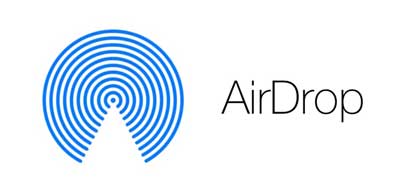
AirDrop, en tant qu’application intégrée sur les appareils iOS et le système d’exploitation Mac d’Apple, est utilisé pour partager des fichiers entre plusieurs appareils avec Wi-Fi ou Bluetooth. Tant que vous faites glisser le fichier vers le portrait de tête spécifique de votre ami qui utilise la fonction AirDrop, vous pouvez effectuer des transferts de fichiers en tête-à-tête.
En outre, étant donné que la fonction AirDrop est publiée après iOS 7, la version antérieure d’iOS avant l’iPhone 5 peut ne pas être prise en charge par le programme. Donc, si vous souhaitez partager des fichiers avec AirDrop, veuillez d’abord vérifier si votre appareil est pris en charge par AirDrop.
Qu'est-ce que SHAREit ?

SHAREit, en tant qu’outil de transfert de fichiers multiplateforme, permet aux utilisateurs d’envoyer toutes sortes de fichiers vers d’autres appareils, y compris des téléphones mobiles, des tablettes, des PC ou des Mac. Avec le réseau Wi-Fi, SHAREit peut partager des photos, des vidéos, des applications, des contacts et d’autres fichiers d’un appareil à un autre.
Contrairement à AirDrop, SHAREit n’est pas préinstallé. Vous pouvez le télécharger gratuitement depuis Google Play Store sur votre appareil. Pour partager des fichiers avec SHAREit, vous devez activer l’application SHAREit et envoyer du contenu à partir d’ici au lieu d’activer directement la fonction de transfert à partir du panneau de configuration comme AirDrop.
En relation : Comment utiliser pleinement Airdrop
1. Comment effectuer AirDrop ?]
Le partage de fichiers avec AirDrop nécessite que l’expéditeur soit proche du destinataire lors du transfert de fichiers. Ensuite, vous pouvez commencer à partager avec AirDrop activé avec votre iPhone, iPad, iPod ou appareil Mac.
Étape 1. Activez le Bluetooth ou le Wi-Fi sur votre appareil Mac et iOS.
Étape 2. Veuillez sélectionner les fichiers que vous souhaitez partager comme des vidéos, des photos, des contacts dans le dossier de fichiers associé et commencez à partager des fichiers avec AirDrop.
- Sur un appareil iPhone, iPad ou iPod, pour partager des photos, veuillez aller dans « Photos » > « Albums » et appuyez sur l’option « Sélectionner » pour choisir les images souhaitées, appuyez sur l’icône Partager d’AirDrop, puis appuyez sur le nom d’un utilisateur AirDrop ou d’un appareil Apple à proximité. Ainsi, les photos sélectionnées seront envoyées au destinataire.
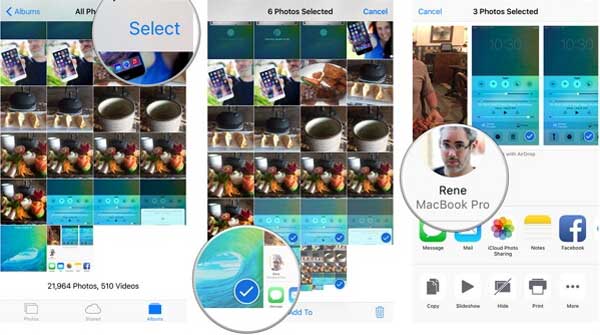
- Sur Mac, veuillez d’abord ouvrir AirDrop en cliquant sur « Finder » > « Go » > AirDrop », puis vous verrez tous les utilisateurs AirDrop à proximité. Ensuite, vous pouvez directement faire glisser tous les fichiers que vous aimez vers l'avatar du destinataire et cliquer sur l'option « Envoyer » pour commencer le transfert.

2. Comment utiliser SHAREit ?
Étant donné que SHAREit n'est pas une application intégrée sur l'appareil, vous devez d'abord télécharger et installer SHAREit à partir de Google Play Store sur les appareils de l'expéditeur et du destinataire.
Étape 1. Lancez SHAREit sur votre appareil, puis vous verrez deux options sur l’écran principal : Envoyer et Recevoir.
Étape 2. Pour partager des fichiers avec d’autres personnes, appuyez sur l’option « Envoyer », puis sélectionnez les fichiers tels que les applications, les photos, la musique, les vidéos, etc. que vous souhaitez partager.
Étape 3. Appuyez ensuite à nouveau sur le bouton « Envoyer » pour rechercher les utilisateurs SHAREit à proximité, et sélectionnez l'avatar du destinataire. Pour le récepteur, veuillez appuyer sur le bouton « Recevoir » pour recevoir les fichiers de votre part.

À ce sujet :
Comment faire un Airdrop iPhone sur un ordinateur
Comment transférer facilement des applications de l’iPad vers l’iPhone
AirDrop et SHAREit peuvent tous deux envoyer des fichiers d’un appareil à un autre avec le Wi-Fi, mais quelles sont les différences entre eux ? Quels sont les avantages et les inconvénients ?
AirDrop :
AVANTAGES:
- Transférez des fichiers à une vitesse plus rapide avec le Wi-Fi et le Bluetooth activés ;
- Être d’une application intégrée, pas besoin d’installer à partir d’autres sources ;
- Ne nécessitent pas de connexions réseau pendant tout le processus de transmission. C’est-à-dire que même si votre appareil iOS est hors ligne, vous pouvez toujours utiliser AirDrop pour le transfert de fichiers ;
CONTRE:
- Ne pas nécessiter deux appareils dans le même réseau. Ceci est différent du partage de fichiers LAN traditionnel (LAN : Local Area Network) ;
- Ne prend en charge que certains appareils iOS (iOS 7 ou version ultérieure) et Mac (OS X Yosemite ou version ultérieure) ;
- De nouveaux modèles de prise en charge des cartes sans fil sont nécessaires.
PARTAGEZ-LE :
AVANTAGES:
- Être d’une application de transfert de fichiers multi-plateforme, qui vous permet de partager des fichiers à partir de différents systèmes d’exploitation, y compris le téléphone Android, l’iPhone, l’iPad, l’iPod, Mac, les tablettes et l’ordinateur PC Windows.
- Il peut partager toutes sortes de fichiers, comme des photos, des vidéos, des applications, de la musique, des contacts, etc.
- La vitesse de transfert des fichiers est bonne.
CONTRE:
- La vitesse de transfert est inégale lors de l’envoi de fichiers. Les photos peuvent être envoyées rapidement, mais l'envoi de vidéos peut prendre beaucoup de temps et parfois il peut sembler qu'elles sont bloquées ou gelées.
- Lorsqu’un transfert de fichier est terminé, l’application désactive la connexion sans fil et vous devez rouvrir la connexion pour les nouveaux transferts.
- Cette application ne fonctionne pas toujours et manque d'instructions.
Articles connexes :
Comment faire passer de la musique de l’iPhone à l’iPhone X/8/8 Plus